La calidad de audio es una parte extremadamente importante de tu stream en tiempo real, especialmente cuando se trata de micrófonos. Recuerda, estás tratando de captar y mantener la atención de un espectador que tiene una cantidad infinita de opciones para entretenerse. Si hay audio apagado, silencioso o no audible, es más probable que acudan a otra persona. Cuando hables por el micrófono, tu voz debe ser nítida, clara y sin ruidos de fondo.
Afortunadamente, con Streamlabs Desktop, hay una variedad de filtros de audio diferentes que puedes usar para ofrecer a tus espectadores un sonido nítido y agradable cuando hablas por el micrófono.
Cuando se trata de filtros de audio en Streamlabs Desktop, hay siete opciones diferentes. En este artículo, revisaremos cada uno y describiremos lo que hacen para que puedas experimentar con cada uno y descubrir qué funciona mejor para ti.
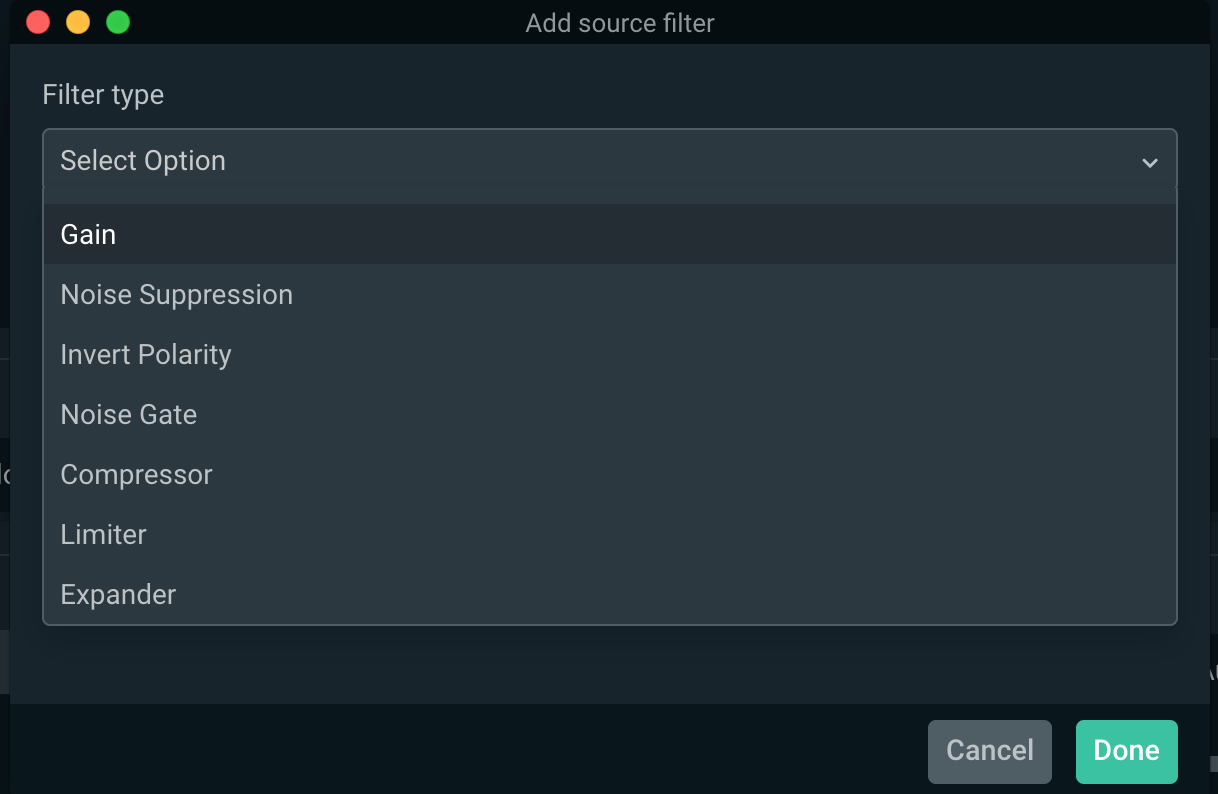
Niveles de audio
Antes de entrar en los filtros de audio, primero debemos cubrir cómo es un nivel de audio óptimo para tu micrófono. En términos generales, el nivel de audio de tu micrófono debe alcanzar su punto máximo en la sección amarilla. Cuando empieces a alcanzar el nivel rojo, es posible que los espectadores empiecen a notar una distorsión y la escucha puede resultar desagradable. La imagen a continuación indica cómo debería ser un nivel de audio óptimo para tu micrófono. Una buena forma de probar esto es simplemente hablar por el micrófono a aproximadamente el mismo volumen que tu voz normal. Si estás alcanzando tu punto máximo alrededor de la sección amarilla, entonces el nivel de audio debería ser bueno.
Recuerda: evita que el audio de tu escritorio domine tu voz cuando hablas. Te recomendamos que bajes ligeramente el audio del escritorio para que tu voz siga siendo nítida y clara incluso cuando haya mucho ruido.
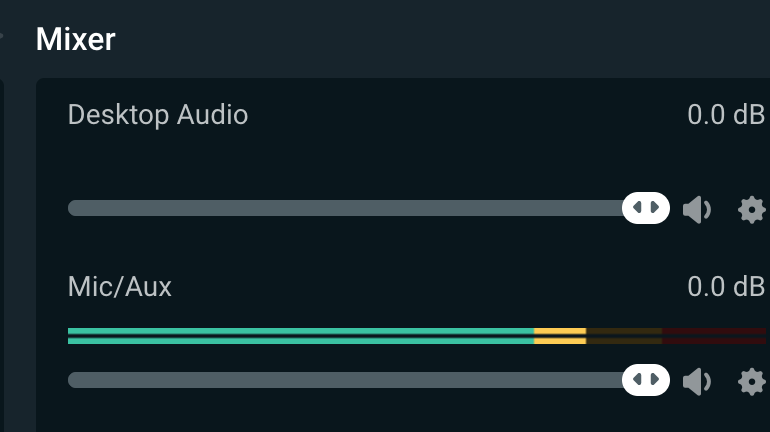
Consejo profesional
Una excelente manera de controlar el efecto de los filtros es abrir la configuración de audio avanzada haciendo clic en el engranaje de configuración en la sección del mezclador. Cambia la supervisión de audio de tu micrófono a "Sólo supervisión". Esto te permitirá oír exactamente lo que tus espectadores oirán a través de tu micrófono y te dará un mayor control para ajustar la configuración de audio.
Y ahora, a los filtros….
Ganancia
El primer filtro que vamos a ver se llama "Ganancia". La ganancia simplemente se refiere al volumen del audio. El filtro de ganancia te da un control más preciso para ajustar tus niveles de audio. Bajar la ganancia y bajarán los niveles de audio. Sube la ganancia y subirán los niveles de audio. Muchos micrófonos ya tienen un control de ganancia integrado. El efecto del control de ganancia integrado y el filtro de ganancia en Streamlabs Desktop es el mismo.
Si ves que tus niveles de audio aún son demasiado bajos después de activar el control de ganancia en tu micrófono y el control de audio en Streamlabs Desktop, no te preocupes; algunos micrófonos son más silenciosos que otros. El filtro de ganancia en este caso será útil para asegurarte de que estás alcanzando esos niveles óptimos.
Ten en cuenta que a medida que aumenta la ganancia, es más probable que oigas ruido de fondo. Esto me lleva a nuestro siguiente filtro: Supresión de ruido.
Supresión de ruido
Un buen micrófono captará mucho ruido de fondo. Es inevitable. Es posible que oigas coches circulando de fondo, unidades de aire acondicionado, el ventilador de tu ordenador, etc. Si dejas de hablar, presta atención a tus niveles de audio en el mezclador, notarás que tu micrófono capta algún tipo de ruido de fondo. Al introducir un filtro de supresión de ruido, puedes eliminar estos molestos ruidos de fondo.
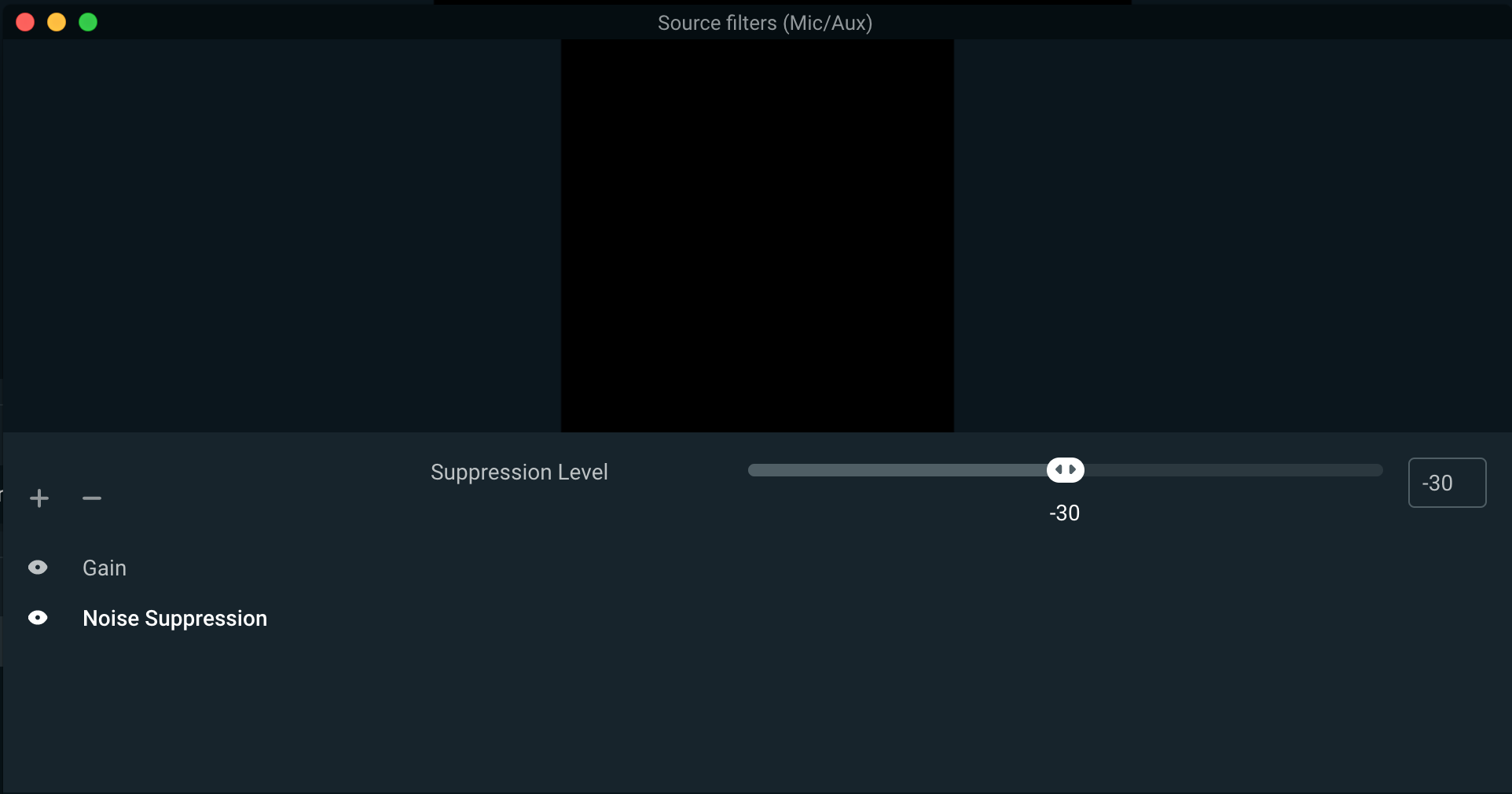
Cuando agregas el filtro, el nivel de supresión se establecerá automáticamente en -30. En la mayoría de los casos, este nivel de supresión será excesivo y puede afectar la calidad y el sonido de tu voz. Recomendamos comenzar con un nivel de supresión de 0 y supervisar activamente los niveles de audio en el mezclador hasta que ya no se capte el ruido de fondo.
Bloqueador de ruido
El filtro Bloqueador de ruido funciona de manera similar a la supresión de ruido en el sentido de que elimina el ruido de fondo, pero también ofrece un poco más de personalización. Si eres un jugador con un teclado mecánico, el sonido de escribir en el teclado puede ser bastante alto y se puede captar en el micrófono con bastante claridad, incluso con un filtro de supresión de ruido ya agregado. En este caso, agregar un filtro Bloqueador de ruido puede evitar que esto suceda.
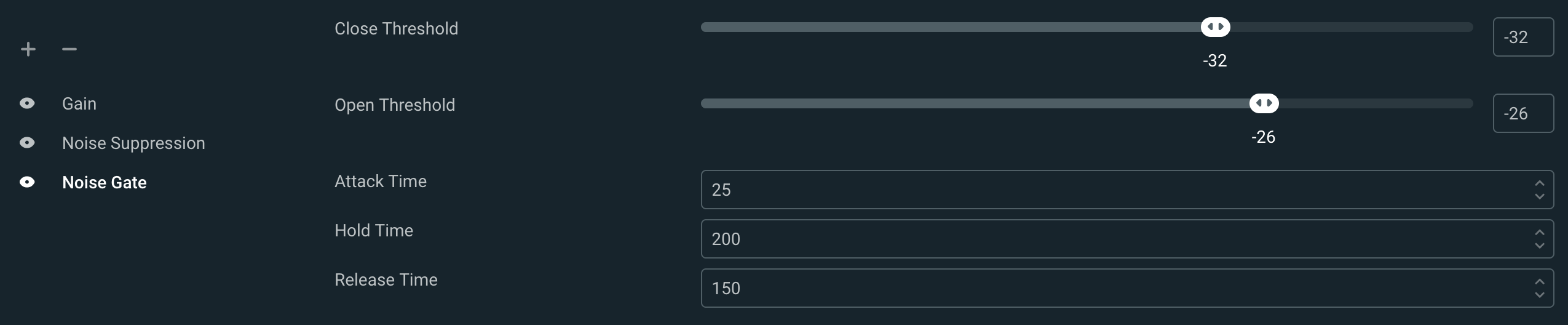
Cuando agregas el filtro Bloqueador de ruido, verás varias opciones que puedes personalizar.
- Umbral de apertura: Te permite establecer un umbral de decibelios específico que debe cumplirse para que el micrófono se encienda y capte el sonido. En la imagen de arriba, el micrófono no captará nada por debajo de -26 dB. Esto significa que el clic de tu teclado mecánico tendrá que ser más alto que -26 decibelios para que tu micrófono lo capte.
- Umbral de cierre: Se refiere al punto en el que el bloqueador de ruido apagará el micrófono una vez que el audio del micrófono caiga por debajo del umbral de dB establecido. Recomendamos configurar el umbral de cierre alrededor de 5 dB por debajo del umbral de apertura. Cada persona tendrá diferentes configuraciones aquí. Juega con ambas configuraciones para descubrir cuál te va mejor.
- Tiempo de ataque: Medido en milisegundos y se refiere al tiempo que tarda el bloqueador de ruido en iniciarse cuando se alcanza el umbral de dB.
- Tiempo de retención: Cuánto tiempo debe permanecer encendido el micrófono después de que el volumen haya caído por debajo del umbral de cierre.
- Tiempo de liberación: Cuánto tiempo tarda el micrófono en silenciarse una vez que el dB desciende por debajo del umbral de cierre.
En general, la configuración predeterminada aquí funcionará bien, pero una vez más, te recomendamos que juegues con cada una para ver qué te va mejor.
Compresor
Un compresor es una herramienta muy útil para garantizar que los ruidos fuertes que entran por el micrófono no excedan un cierto volumen en tu stream en tiempo real. Esto puede ser útil en caso de que se produzcan gritos, ruidos fuertes o se rompan los teclados o controladores.
Agregar un filtro de compresor bajará automáticamente el volumen de los micrófonos para intentar evitar que suba por encima de 0 dB y cause distorsión. Una vez que haya pasado el ruido fuerte, lo volverá a subir.
El filtro de compresión se puede personalizar con las siguientes opciones
- Relación: La cantidad de compresión o reducción de ganancia que se aplica a una señal que está por encima del umbral. Un número más bajo aplicará menos compresión, mientras que un número más alto aplicará más.
- Umbral: Una vez que el audio alcanza el umbral establecido, el compresor comenzará a aplicarse en la proporción que hayas fijado. Cuando el audio está por debajo de este umbral, no se aplicará ningún filtro de compresor
- Ataque: La rapidez, en milisegundos, con la que quieres que el compresor alcance la reducción de ganancia total cuando los niveles superen el umbral.
- Liberación: La rapidez, en milisegundos, con la que quieres que el compresor vuelva a la reducción de ganancia cero después de que los niveles caigan por debajo del umbral.
- Ganancia de salida: No es inusual que el audio comprimido termine siendo más silencioso que el nivel promedio de sonido. La aplicación de la ganancia de salida recupera el nivel medio de la fuente, lo que puede ayudar a mejorar su presencia por encima de otras fuentes de audio.
- Compresión de cadena lateral: Se puede usar para bajar el volumen del audio de tu escritorio cuando hablas. Cuando termines de hablar, el audio del escritorio volverá a la normalidad.
Expansor
Un expansor es otro tipo de bloqueador de ruido que se puede usar para reducir el ruido de fondo. Es similar a un compresor, excepto que aplica reducción de ganancia a una señal de audio por debajo de un cierto umbral en lugar de por encima de él.
En resumen, un expansor hace que los sonidos silenciosos sean más silenciosos.
Cuando se agrega este filtro, hay dos preajustes diferentes entre los que puedes elegir:
- Expansor: Relación y tiempo de liberación reducidos, buenos para la reducción de ruido de la luz.
- Bloqueador: La alta relación y el tiempo de liberación reducirán una señal de audio de manera similar a un bloqueador.
Las opciones personalizables para el filtro de expansión incluyen:
- Relación: La cantidad de expansión o reducción de ganancia que se aplica a una señal que está por debajo del umbral. Una relación más baja, como 2:1, es buena para la reducción de ruido de la luz; una relación más alta, como 10:1, reducirá completamente el volumen de una señal de audio. Un buen equilibrio es 4:1, que debería proporcionar una cantidad adecuada de reducción de ganancia sin cerrar completamente la señal.
- Umbral: Una vez que la entrada alcanza este nivel, el expansor detendrá la ganancia reduciendo la señal. Ajusta el umbral hasta que desaparezca el ruido que estás tratando de reducir, pero no te pases o tu voz empezará a cortarse.
- Ataque: La rapidez, en milisegundos, con la que quieres que el expansor detenga la reducción de ganancia una vez que se excede el umbral. Se recomienda un ataque entre 5 y 10 ms.
- Liberación: La rapidez, en milisegundos, con la que quieres que el expansor alcance la reducción de ganancia total una vez que la entrada caiga por debajo del umbral. Se recomienda una liberación de entre 50 y 120 ms.
- Ganancia de salida: Aumenta el nivel de salida del expansor aplicando ganancia, que generalmente no es necesaria, pero se puede usar para aumentar el nivel de tu micrófono antes de emitirlo.
- Detección: Cambia la forma en que se mide el nivel de entrada, lo que afecta la sensibilidad de la detección de umbral. Se recomienda RMS.
- RMS: Promedia la medición del nivel de entrada durante los últimos 10 ms para reducir la sensibilidad de la detección de umbral, ayuda a suavizar y evitar que el expansor se abra debido a pequeños picos de ruido rápidos.
- Pico: La medición del nivel de entrada no se promedia con el tiempo, el expansor reacciona más rápidamente a los cambios de nivel máximo.
Limitador
Los limitadores se utilizan para evitar que una señal de audio supere los 0 dB, lo que puede provocar cortes y distorsión. Un limitador es un tipo especial de compresor con un ataque muy rápido y una relación muy alta.
- Umbral Establece el nivel de salida máximo que puede alcanzar una señal de audio; ninguna señal puede superar este nivel.
- Liberación Al igual que con otros filtros, ésta es la rapidez con la que dejará de reducir el volumen después de que el nivel caiga por debajo del umbral establecido.
Esos son todos los filtros de audio disponibles en Streamlabs Desktop. Esperamos que, después de leer este artículo, comprendas mejor los diferentes filtros y cómo aplicarlos a los sonidos.
Descarga Streamlabs Desktop. Si tienes alguna pregunta o comentario, ponte en contacto. Acuérdate de seguirnos en Twitter, Facebook, Instagram y YouTube.
Leer más en Streamlabs: